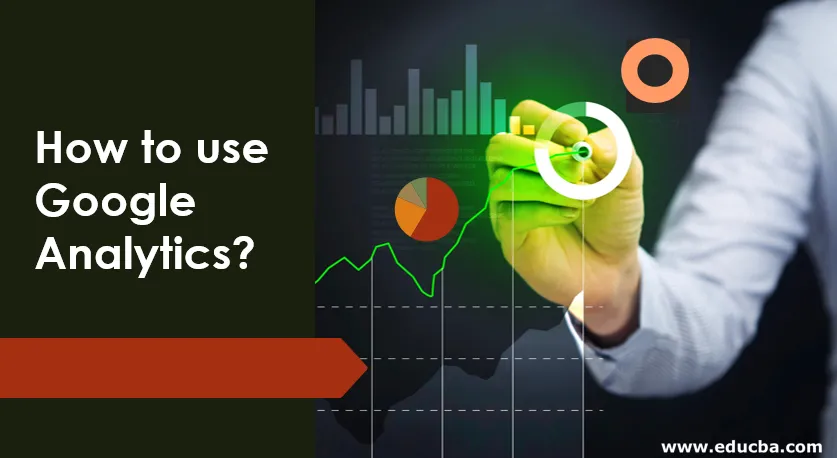
Inleiding tot Google Analytics
Google Analytics wordt gebruikt om de gebruikersgegevens en activiteit van de website te traceren en te registreren, samen met het gebruik van het bouncepercentage en de verkeersstroom. Het kan worden ingebouwd met Google-advertenties waar de gebruiker alle online websites kan bekijken: kwaliteit, transacties, downloadsnelheid en bestandsgegevens en buffertijd. Het is een geavanceerde benadering in een dashboardweergave en genereert een rapport met een verzamelde gegevensset. Het kan ook de slecht presterende pagina's met geografische gebruikerspositie analyseren en de tijd op die webpagina's blijven. Het wordt meestal toegepast in e-commerce om de transacties, inkomsten en andere handelsstatistieken van de dia bij te houden.
Hoe Google Analytics te gebruiken?
- Google Analytics gebruikt unieke code voor het bijhouden van de gegevens en de gebruiker moet de code installeren en uitvoeren op elke webpagina van een website. Deze code kan een fragment van alle programmeertalen zijn. Deze code wordt gebruikt om de gebruikersinformatie te verzamelen en ook cookies op het apparaat van een gebruiker te plaatsen. Om de diepgaande informatie te extraheren, is de UTM-parameter getagd aan het einde van de URL en hier behalen de sociale media meer inkomsten van gebruikers door deze techniek toe te passen.
- Google Analytics heeft over het algemeen weergaven over dimensies en statistieken. Dimensies geven de gegevens over verkeer van de plaats van de gebruiker of de sociale media waar de gebruiker het grootste deel van zijn tijd doorbrengt. Statistieken zijn de kwantitatieve waarden die aan dimensies worden gegeven. Het neemt beslissingen met drie hoofdcategorieën zoals acquisitie, gedrag en conversies.
- Acquisitierapport om het verkeer op de websites en browsers zoals Google, Bing of Yahoo te bekijken. Op de sociale media-pagina kunt u elke advertentie over het product of de inhoud waarnaar de gebruiker zoekt in de browser plaatsen. Als het gerelateerd is aan een bedrijf, kunt u het publiceren op officiële websites zoals LinkedIn.
- Het gedrag geeft de details over de gebruiker wat hij eigenlijk op de website doet in termen van paginaweergave, unieke paginaweergave, weigeringspercentage, gemiddelde tijd doorgebracht op de webpagina en procentuele exit.
- Met behulp van Google Analytics kunt u de zoekgegevens uit het zoekvak verzamelen om het bouncepercentage en de conversies te verhogen. Het geeft ook de verhouding tussen trigger, verfijningen en zoek- en exitpercentage. Het berekent ook de klikken op de videospeler, externe links en downloads. Het samenvattende rapport bevat alle informatie, grafieken en statistieken over de gebruiker en websites.
- Het conversie-gedeelte is een techniek van Google Analytics die wordt gebruikt om de mensen te begrijpen die de website converteren, wat nodig is om de conversieratio te verbeteren. Het conversierapport is opgesplitst in vier grote kolommen die e-commerce, doelen, toeschrijving en multi-channel trechter zijn.
- Het e-commerce gedeelte omvat de zakelijke verkoopartikelen, inkooporder, productrecensies, het aantal verkochte producten, unieke aankoop van een bepaald artikel. Op basis van deze criteria kunt u een prestatierapport opstellen en kunt u de trend van een product raden en het is een prijsbereik in elk seizoen. Met behulp van transactiegegevens kunt u de verdeling van de omzet berekenen.
- Het doelgedeelte begint vanaf het overzichtstabblad dat de toevoeging van het aantal gesprekken op uw website toont. Het toont ook de items in de winkelwagen en verzonden producten. Het primaire doel geeft de voltooiingspagina weer die wordt weergegeven na de aanmeldingspagina. Vervolgens navigeert het naar de vorige stappagina van het doel die de conversiepagina toont.
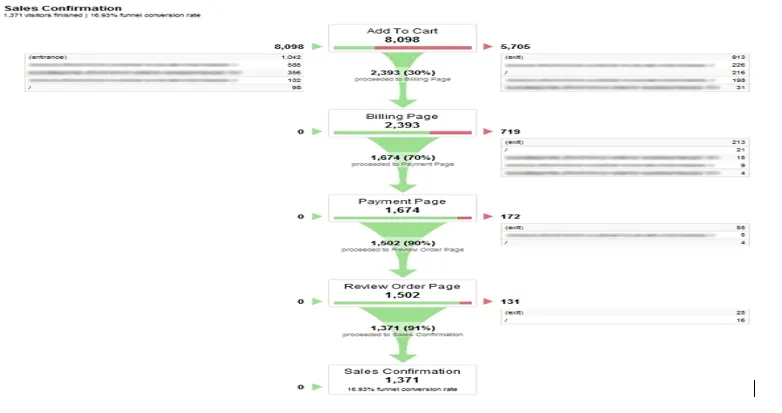
Bronafbeelding: analytics.google
- Dit is een trechtervisualisatie die de pagina vanaf de beginstap tot de uitgangspagina weergeeft. Dit helpt om eventuele bugs in het proces te vinden en helpt het te repareren om de aankoop- en transactiesnelheid te verhogen. De vertraging in dit rapport geeft aan hoeveel klikken en bezoeken de pagina heeft gehad. Het kenmerkdeel van de modelvergelijkingstool dat helpt bij het analyseren van conversie naar de wijzigingstoekenning.
- Probleemoplossend hulpmiddel: gegevensoverbelasting is hier een groot probleem, dus Google Analytics wordt uiteindelijk gebruikt als een probleemoplossend hulpmiddel. Maar als er een te lage snelheid is om de websites te laden en te vernieuwen, zullen de klanten teleurgesteld zijn, zodat er cache wordt gemaakt om dit soort discrepantie te voorkomen.
Hoe een gebruiker aanmaken en toevoegen?
Om de gebruiker aan te maken, volgt u de stappen,
Maak een account en stel de eigenschap in
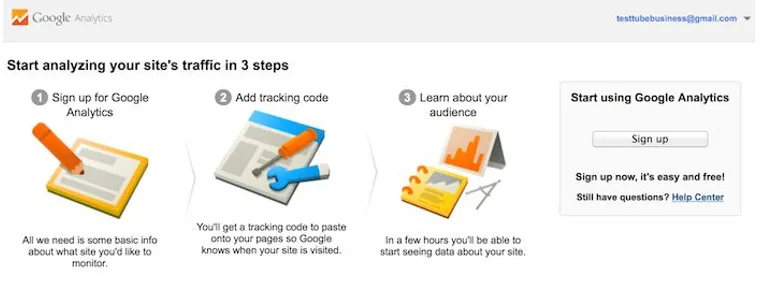
Bronafbeelding: analytics.google
Initialiseer met trackingcode samen met voorwaarden en condities door op het selectievakje te klikken
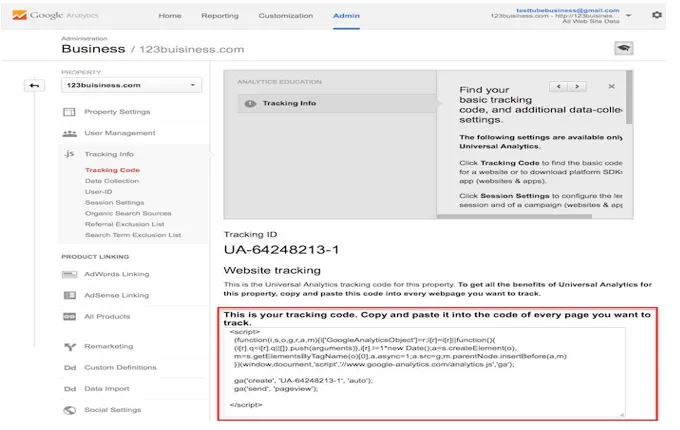
Bronafbeelding: analytics.google
Voeg in de HTML-code de code toe die bestaat uit een programmeerfragment.
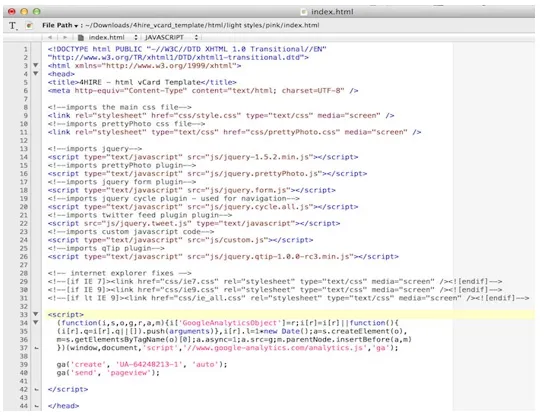
Bronafbeelding: analytics.google
Stel de doelen en trefwoorden in voor site-zoekopdracht in Zoekmachineoptimalisatie
Voeg gerelateerde accounts en eigenschappen toe door op de optie Beheer te klikken
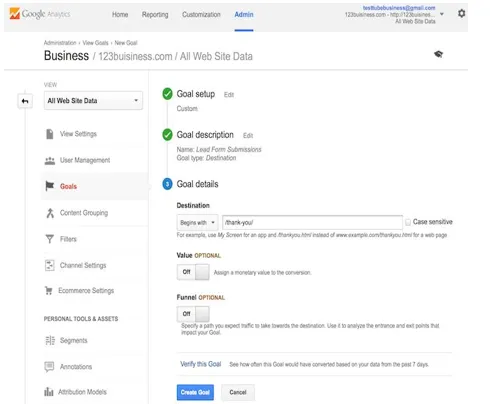
Bronafbeelding: analytics.google
Om te bekijken en te extraheren, rapporteert Google Analytics lerend websiteverkeer door een publieksrapport
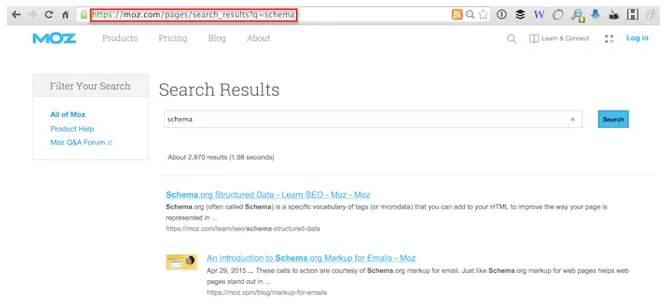
Bronafbeelding: analytics.google
Standaard analytische rapporten van Google en zijn typen zoals acquisitierapport, gedragsrapport, conversierapport en doelgroeprapport.
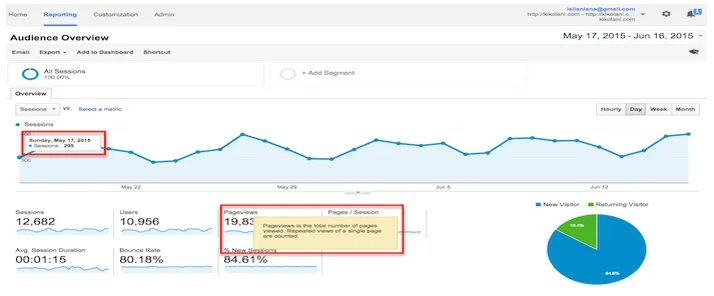
Bronafbeelding: analytics.google
Maak snelkoppelingen en e-mails. Volg deze links en e-mails regelmatig op.
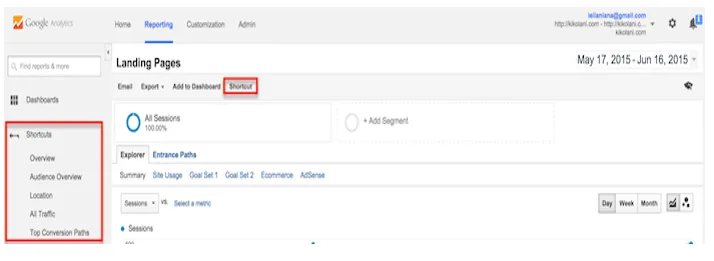
Bronafbeelding: analytics.google
Volg de onderstaande stappen om een gebruiker toe te voegen,
- Log in op Google Analytics-pagina
- Selecteer Beheerder en ga naar account / property / view
 Bronafbeelding: analytics.google
Bronafbeelding: analytics.google
- Tik op gebruikersbeheer onder de accountkolom
- Selecteer in de lijst Gebruikersaccount + om nieuwe gebruikers toe te voegen
- Voer de geldige e-mail-id voor Google-account in
- Selecteer meldingsmethode e-mail of bericht
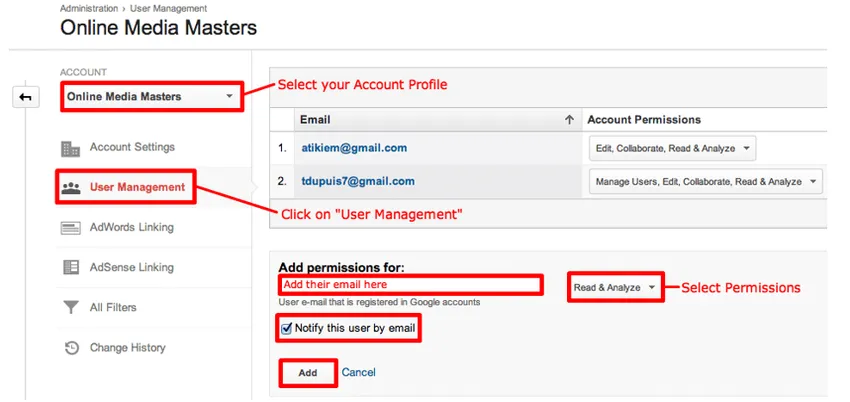
- Selecteer toestemming als u nodig heeft
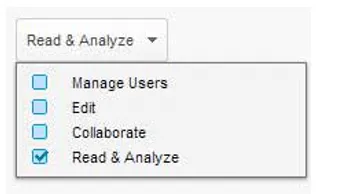
Bronafbeelding: analytics.google
Tik op toevoegen om een nieuwe gebruiker aan het account toe te voegen
Gebruikers toevoegen aan een groep
- Log in bij Google Analytics
- Selecteer admin en ga naar account / property / view
- Selecteer gebruikersbeheer in dit accountpaneel
- Zoek de lijst met gebruikersgroepen in het zoekvak. Voer een gedeeltelijke of volledige naam in
- Selecteer in de rij groepsinformatie weergeven
- Selecteer leden, klik op +
- Voer de geldige e-mail-id voor Google-account in
- Selecteer GROEP TOEVOEGEN om andere groepen toe te voegen
- Selecteer TOEVOEGEN nadat de gebruiker is toegevoegd
- Sluit het deelvenster Leden
- Selecteer opslaan en uitvoeren
Conclusie
Vandaar dat Google Analytics mensen die de website bezoeken, hun geografische locatie en heeft het een mobielvriendelijke website en verkeersstroom op de website, populaire blog en inhoud van de website nodig, manieren om de snelheid van de website en impliciete marketing te verbeteren tactiek.
Aanbevolen artikelen
Dit is een handleiding voor het gebruik van Google Analytics. Hier bespreken we de inleiding tot Google Analytics, een gebruiker maken en toevoegen. U kunt ook onze andere voorgestelde artikelen doornemen voor meer informatie–
- Google Analytics-dashboards
- IoT Analytics
- Wat is Google Analytics?
- Google Analytics Tools